

mog
みなさんの会社には「定期券の提出」ってありますか?
「モバイルICOCAにしたときに、会社への領収書提出どうするんだろう?」っていう疑問があって、ずっと迷っていましたが、
調べてみると意外と簡単に解決できることが分かったので、
「モバイルICOCAで領収書を発行する方法」をシェアします!
必要な事と注意点
- WESTER IDとパスワードが必要
モバイルICOCAの会員メニューサイトにログインするので、
「WESTER ID」と「パスワード」が必要です。
- 領収書の発行対象期間を確認
領収書を発行できる期間は、当日から一年前の月初までだそうです。
例えば、12月26日に確認する場合、前年の1月1日以降の記録が対象になります。
- 深夜のメンテナンス時間
毎日、午前2時~午前4時の間はシステムメンテナンスのため利用できないようです。
今回手に入れる、モバイルICOCAの領収書のサンプルはこちらです。
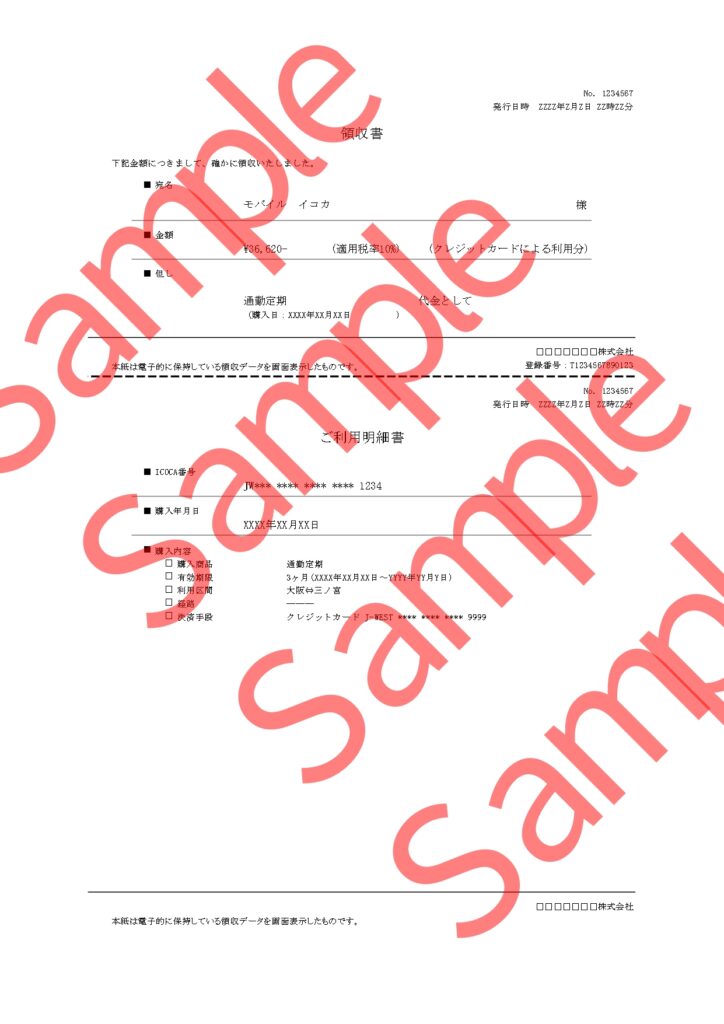
明細書記載されている項目:
ICOCA番号、購入年月日、購入商品、有効期限、利用区間、経路、決済手段
モバイルICOCAでの領収書発行方法
- WESTER 会員サポートサイトにログインする
WESTER IDとパスワードを入力してログインを選択する。
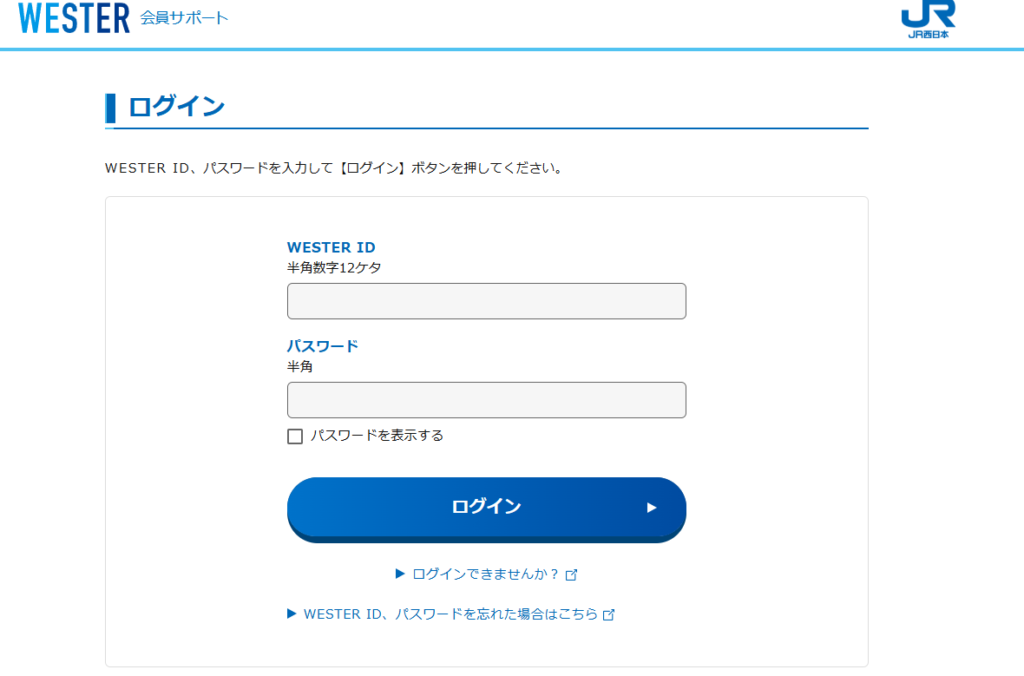
- 領収を出したいICOCAを選択して次へを選択
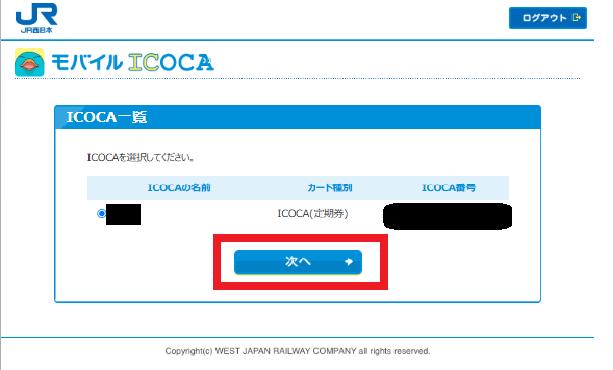
- ご利用明細書(領収書)・払い戻し計算書を選択
-1.png)
- 宛名を入力、領収書を出したい定期券を選択して「印刷」を選択
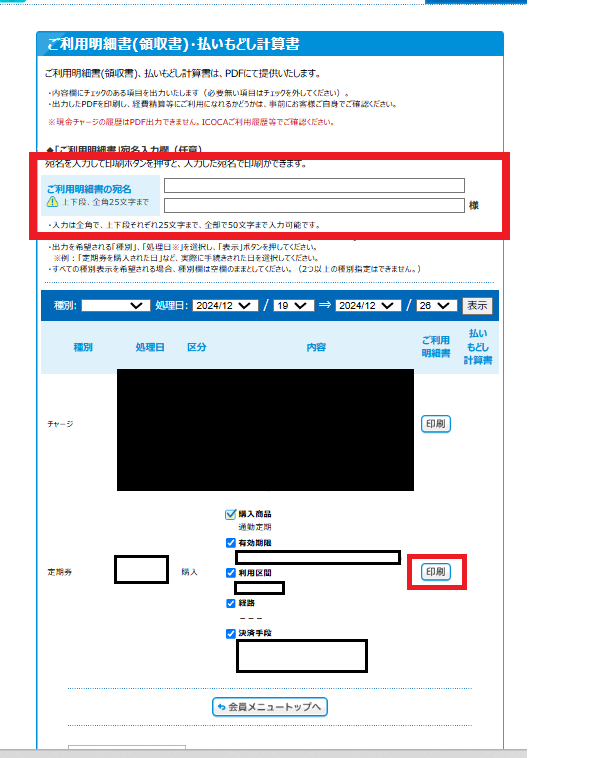
- 会社への提出方法
印刷して紙の領収書を提出するか、PDFをメールで送付して完了です。
おわり
モバイルICOCAを使えば、ICカードの持ち忘れや鞄の付け替えを気にせずに済むので、おっちょこちょいの私にとっては、これで必要のない運賃を支払うことがなさそうです。
職場での提出が必要な場合も、領収書の発行が簡単にできることが分かり、一歩前進できました。
モバイルICOCAを考えている方の参考にならばうれしいです。
世の中の「便利」は取り入れつつ「わからない壁」を乗り越えながら快適な生活をしたいなと思います。
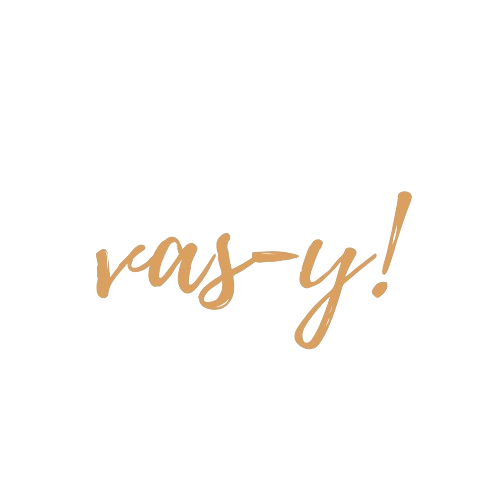
の-領収書を発行する方法.png)

の-領収書を発行する方法-4-120x68.jpg)
コメント